PS——制作全景图
2017-12-28 22:40
197 查看
1、 新建一个 PS 操作项目文件,因为是全景图,所以要求宽高比保持在 2 : 1,建议分辨率在600 DPI以上,这样可以保持清晰度,但是这样的分辨率要求相应使用的图片分辨率也要在600 DPI左右,这样看起来效果才和谐,清晰度高。(如图设置)

2、 单击“确定”按钮,然后直接从PS外拖拽一张背景图片到该画布下,不要从PS打开的另一个窗口移动图片到该画布下。
3、 按 Ctrl + T 键,再按住 shift 键(等比例)调整背景图,直到背景图铺满整个窗口。
选择 背景图层 右键选择 “栅格化图层”。
选择“裁剪工具”,勾选“删除裁剪的像素”,按 Ctrl + T 键,这样就只会显示画布里图像,多余的图像全部裁剪掉啦。
4、 选择“滤镜”——“扭曲”——“极坐标”——“平面坐标到极坐标”,单击确定即可;
把背景图片接缝处不和谐的地方处理的和谐点( 接缝处 指图片 红圈 处)
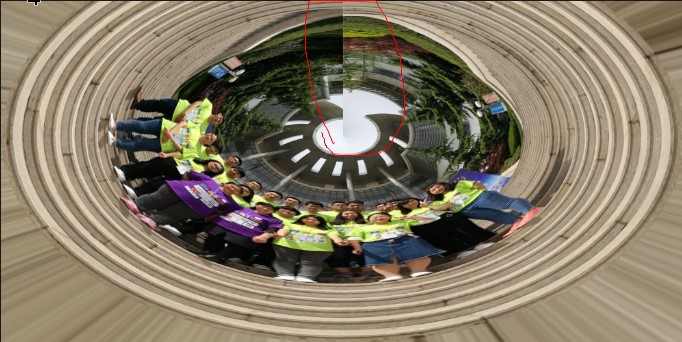
5、 选择“滤镜”——“扭曲”——“极坐标”——“极坐标到平面坐标”,单击确定即可。
6、 右键单击画布图片选择“垂直翻转画布”。
7、 然后重复执行一次 4 ~ 6 步骤。
8、 然后放入自己喜欢的图片,调整图片大小,让图片大小位置适当(可以为图片增加一些效果,让图片效果好看)。
9、 也可以编辑一些文字(为文字添加一些效果,让文字效果好看),但是文字放置在 左、右、上、下 四边的居中位置,并且必须只让文字显示一半(按Ctrl + T键,让中心点在画布边线上,具体操作效果如图尤其是红圈处)。
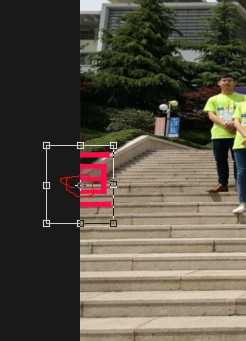
10、 按 Ctrl + Alt + Shift + E 键,执行盖印操作。
11、 然后执行步骤4 ,插入图片或是文字,但是要求在画布中心点处,按Ctrl + T 键, 再按 Shift 键让其扁一些(这里的图片或是文字是显示在上轴部分),扁的程度和整体的文字或是图片保持一致(如果不让其扁一些,全景图显示的相应内容会变得特变长,效果很难看)。然后执行步骤5 。
12、 然后执行步骤 10 ,进行盖印操作。
13、 按Ctrl + S(文件另存为),保存为JPEG格式即可,图品质效果设置为最高,数值 设为12。
14、 制作完成。
15、 利用小米全景相机APP或是Insta 360相机APP上传分享到QQ好友、QQ空间、朋友圈、新浪微博等。
2、 单击“确定”按钮,然后直接从PS外拖拽一张背景图片到该画布下,不要从PS打开的另一个窗口移动图片到该画布下。
3、 按 Ctrl + T 键,再按住 shift 键(等比例)调整背景图,直到背景图铺满整个窗口。
选择 背景图层 右键选择 “栅格化图层”。
选择“裁剪工具”,勾选“删除裁剪的像素”,按 Ctrl + T 键,这样就只会显示画布里图像,多余的图像全部裁剪掉啦。
4、 选择“滤镜”——“扭曲”——“极坐标”——“平面坐标到极坐标”,单击确定即可;
把背景图片接缝处不和谐的地方处理的和谐点( 接缝处 指图片 红圈 处)
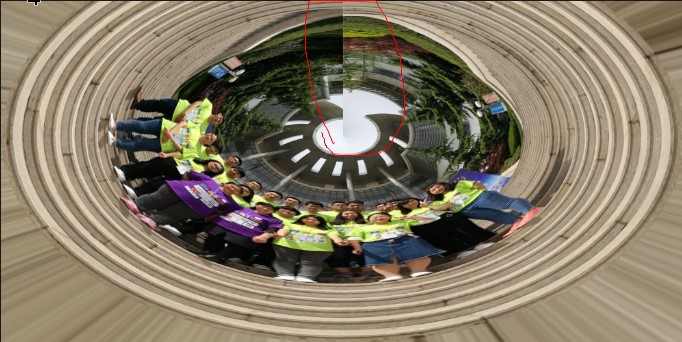
5、 选择“滤镜”——“扭曲”——“极坐标”——“极坐标到平面坐标”,单击确定即可。
6、 右键单击画布图片选择“垂直翻转画布”。
7、 然后重复执行一次 4 ~ 6 步骤。
8、 然后放入自己喜欢的图片,调整图片大小,让图片大小位置适当(可以为图片增加一些效果,让图片效果好看)。
9、 也可以编辑一些文字(为文字添加一些效果,让文字效果好看),但是文字放置在 左、右、上、下 四边的居中位置,并且必须只让文字显示一半(按Ctrl + T键,让中心点在画布边线上,具体操作效果如图尤其是红圈处)。
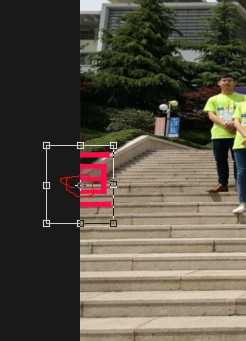
10、 按 Ctrl + Alt + Shift + E 键,执行盖印操作。
11、 然后执行步骤4 ,插入图片或是文字,但是要求在画布中心点处,按Ctrl + T 键, 再按 Shift 键让其扁一些(这里的图片或是文字是显示在上轴部分),扁的程度和整体的文字或是图片保持一致(如果不让其扁一些,全景图显示的相应内容会变得特变长,效果很难看)。然后执行步骤5 。
12、 然后执行步骤 10 ,进行盖印操作。
13、 按Ctrl + S(文件另存为),保存为JPEG格式即可,图品质效果设置为最高,数值 设为12。
14、 制作完成。
15、 利用小米全景相机APP或是Insta 360相机APP上传分享到QQ好友、QQ空间、朋友圈、新浪微博等。
相关文章推荐
- 【ps】制作字体上的渐变颜色
- 用PS制作漂亮的小气泡
- Daydream VR入门基础教程,通过GVR示例SimpleVrPanorama制作VR全景图形应用
- ps制作普通文字步骤
- PS轻松制作四种扁平化风格图标
- PS制作水晶球之夜的电脑桌面
- ps制作漂亮的文字动画效果
- PS简单制作滚动文字的动态效果
- ps中如何制作躺着的叠加字体
- ps制作闪烁的端午节快乐GIF动态图
- 360全景制作
- PS制作逼真的下雨效果
- PS圆角制作 ps圆角矩形 ps圆角边框 ps做圆角 ps圆角处理
- ps 制作圆角
- ps制作应用程序图标:有底图+功能图标,怎样合成
- ps变形命令制作逼真的青苹果
- (精品)运用PS的液化滤镜制作逼真的石头效果-PS滤镜教程
- 免费全景摄影制作教程 - 摄影基础知识
- 强大css3制作新浪LOGO 胜过PS
- 利用ps轻松制作EDM
